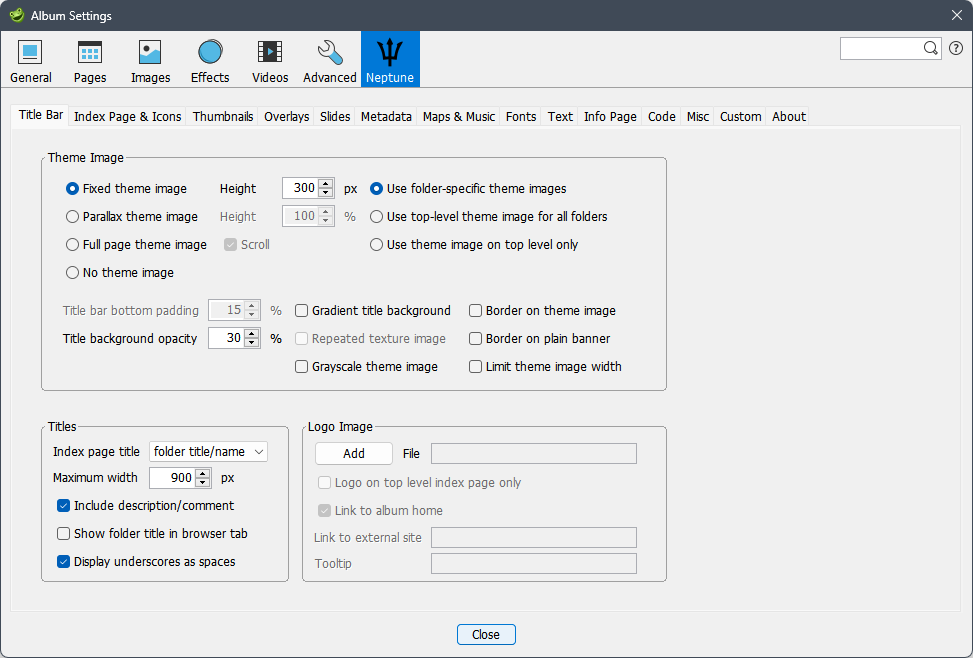Neptune 126 Manuel Utilisateurs
Neptune 126 Manuel Utilisateurs
Barre de titre
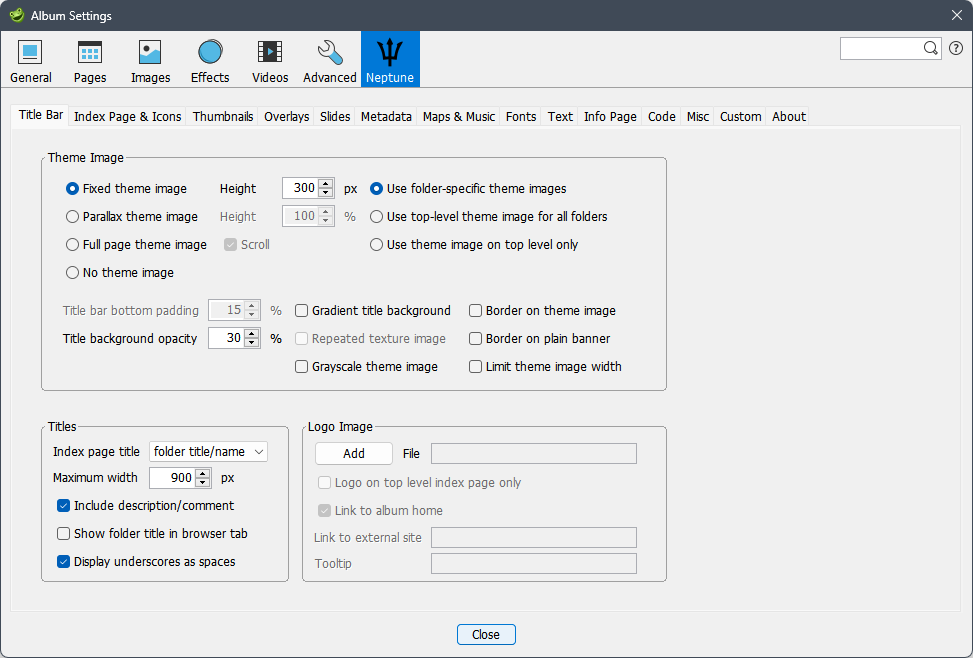
Title Bar » Theme Image
- Fixed / Parallax / Uncropped / Full page / No theme image : Ces boutons radio contrôlent le type d’image de thème à utiliser. Une image à thème fixe est une hauteur constante. Une image de thème de parallaxe est grande et défilante, ce qui donne l’illusion d’une profondeur de page. Toute la largeur d’une image de thème non recadrée est toujours affichée, ce qui signifie qu’elle raccourcit à mesure que la fenêtre d’affichage se rétrécit. Si les titres d’album et les icônes de navigation ne tiennent plus dans l’image du thème, ils sont déplacés sous l’image. Une image de thème pleine page s’affiche sur l’ensemble de la fenêtre d’affichage. Si aucune image de thème n’est choisie, la barre de titre est une simple barre colorée.
- Height (px) : La hauteur de l'image du thème, si une image à thème fixe est sélectionnée.
- Height (%) : La hauteur maximale de l’image du thème qui sera visible, exprimée en pourcentage de la hauteur de la fenêtre d’affichage, si une image de thème de parallaxe est sélectionnée.
- Max height (px) : Hauteur maximale de l’image du thème, si une image de thème non recadrée est sélectionnée.
- Scroll : Si une image de thème pleine page est choisie, elle peut soit défiler avec la page, soit rester dans une position fixe.
- Use... : Ces boutons radio contrôlent si chaque dossier affichera sa propre image de thème, ou si chaque dossier affichera l'image de thème de niveau supérieur, ou si l'image de thème sera affichée uniquement au niveau supérieur de l'album. Dans ce dernier cas, les dossiers afficheront un titre de bannière simple, sans image de thème.
- Show album theme image on view pages : Si le projet comprend des vues, cela détermine sur quelles pages de vue l'image thématique de niveau supérieur de l'album sera affichée : toutes les pages de vue, uniquement la page de vue de niveau supérieur ou aucune.
Title Bar » Options
- Title bar bottom padding : Lorsque vous utilisez la parallaxe ou l’image du thème pleine page, le remplissage sous la barre de titre, exprimé en pourcentage de la hauteur de la fenêtre d’affichage. Moins il y a de remplissage, plus la barre de titre apparaît bas sur la page. Le skin garantit que toute la barre de titre est visible lors du chargement de la page, même si la valeur choisie la pousserait hors du haut de l’écran.
- Title background opacity : Opacité du calque de gradation qui apparaît derrière le titre et la description.
- Plain banner min height : Une bannière simple est normalement juste assez haute pour contenir son contenu - titres et icônes de navigation. Cette option vous permet de spécifier une bannière plus haute.
- Plain banner top padding : Les titres et les icônes de navigation d’une bannière simple se trouvent normalement en haut. Cette option vous permet d’appliquer un rembourrage supérieur, poussant ainsi le contenu plus bas dans la bannière.
- Repeated texture image : Normalement, l’image du thème est une seule grande image, proportionnée pour former l’arrière-plan de la barre de titre. Si cette option est choisie, vous pouvez utiliser à la place une petite image de texture comme image de thème. Il ne sera pas mis à l’échelle et est répété sur la zone de la barre de titre. Ajoutez l’image de texture en tant qu’objet jAlbum standard, excluez-la (afin qu’elle ne produise pas d’image miniature ou de diapositive), puis faites-la glisser vers la zone Image du thème en bas à droite dans la vue Explorer de jAlbum.
- Grayscale theme image : Si cette option est sélectionnée, l’image du thème sera rendue en niveaux de gris, c’est-à-dire en noir et blanc.
- Sepia tinted grayscale : Si une image de thème en niveaux de gris est sélectionnée, elle peut être teintée en sépia.
- Plain banner color gradient : Si cette option est sélectionnée, la bannière unie reçoit un dégradé de couleurs, devenant plus foncé en bas. Son efficacité dépend fortement des couleurs utilisées.
- Border on theme image : Si cette option est sélectionnée, une bordure d'un pixel est affichée sur l'image du thème.
- Border on plain banner : Si cette option est sélectionnée, une bordure d'un pixel est affichée sur la bannière de couleur unie lorsqu'aucune image de thème n'est utilisée sur cette page.

 Neptune 126 Manuel Utilisateurs
Neptune 126 Manuel Utilisateurs